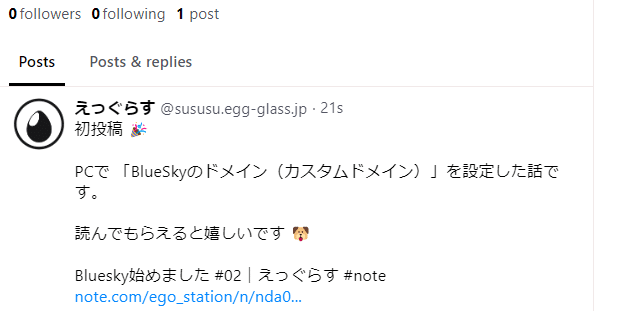Bluesky始めました #02
Blueskyという新しい分散型のSNSを触り始めたことは、前回の記事で触れました。今回は、せっかくなので 「認証済みユーザー」になってみようというお話です。
前置きが長くなりますが、新しい技術は背景を理解することも大事になりますのでお付き合いください。
カスタムドメインとは何ですか?
カスタムドメインとは、インターネット上でウェブサイトを識別するための固有の名前です。例えば、Blueskyのドメインはblueskyweb.xyzです。
インターネットに接続するすべてのデバイスには、それを識別する固有のIPアドレスがあります。
しかし、一連の数字の代わりにblueskyweb.xyzを覚えておくと、より簡単です。
ドメイン・ネーム・システム(DNS)はインターネットの電話帳のような役割を果たします。
blueskyweb.xyzのようなドメインをIPアドレスに指し示すので、私たちは自分で数字を覚える必要がないのです。
ドメインは、さらにサブドメインに分けることができます。たとえば、ドメインがexample.comで、blog.example.comでブログをホストしていた場合、blogはサブドメインになります。
ここで大事なことは、「カスタムドメイン」と 他と重ならないグローバルIPアドレスが 1対1で結びつくので、「カスタムドメイン」が その人本人であることを証明することになるという事になります。
Blueskyでは、なぜドメインをハンドルネームとして使用するのでしょうか?
正確には、ドメインをハンドルとして使えるようにするのがATプロトコルです。
BlueskyはATプロトコルの上に構築されたクライアントアプリケーションなので、ドメインをハンドルとして使うこともできます。
ATプロトコルがドメインを使うように設計されたのには、複数の理由があります:
アイデンティティ:Blueskyは、ATプロトコルの上に構築された1つのアプリケーションに過ぎません。例えば、Blueskyでexample.comというハンドル名を設定したとします。このハンドルネームは、ATプロトコルの上に構築されたすべてのアプリケーション(Blueskyはその中の一つです)で使用することが可能です。
ざっくり言うと、ユーザ情報(ハンドルネーム)はATプロトコルの規約を基に作られたすべてのアプリケーションで唯一であることを保証されるという事です
認証:ウェブサイトはすでに認証の長い歴史を持っているので、ドメインを使うことでその信用を借りることができます。
例えば、NPRのようなニュースルームは、ハンドル名を@npr.orgに設定することができます。そして、NPRが認証したジャーナリストは、サブドメインを使用して、ハンドルネームを@name.npr.orgに設定することができます。
VercelやTailscaleのような企業がすでに行っているように、ブランドアカウントも同様にハンドル名をドメインに設定することができます。
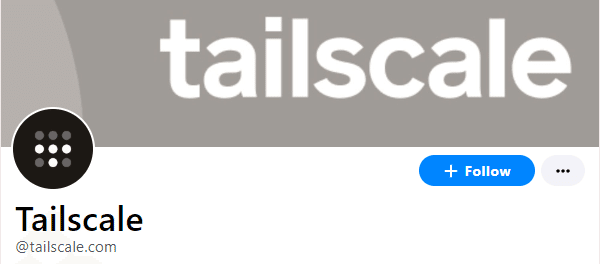
この関係は、 Twitterで言うところの認証済み組織に似ています。「認証済み組織」については以前書いた記事を参考にして下さい。
ポータビリティ:別のサーバーに乗り換えたいと思うかもしれません。そのとき、自分のドメインをハンドルネームとして使っていれば、ハンドルネームをサーバー固有のものから変更する必要はないでしょう。
正確性は置いておいて、分かりやすく言うと auからdocomoに乗り換えても携帯電話番号は変わりませんよね。それと同じ意味です。ユーザー情報がBlueskyとは別のところにあるので、ATプロトコルを使用している別のアプリケーションでも同じハンドル名が使用できます。
カスタムドメインはBlueskyに参加するために必要なものではありません。既成の命名(@name.bsky.socialの形式)を使う事が出来ます。
Twitterで言う以前の認証バッジと同じで、付いてない方がほとんどでした。bsky.socialが付いているのはハンドル名は「認証バッジが付いてない」という意味しかありません。
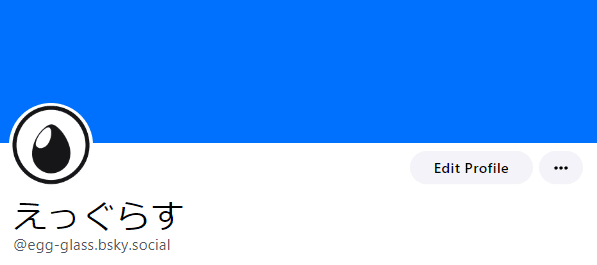
カスタムドメインをハンドルネームに設定する方法
@egg-glass.jpアカウントを例にして説明します。このアカウントは@egg-glass.jpというハンドルネームを使用しており、egg-glass.jpというウェブサイトを所有しているため、その身元が保証(※)できることに注意してください。
※ ドメインを取得するときに個人情報を登録するため、身元が保証できます。以下は 「Whois」でドメイン情報を検索した結果です。
Domain Information: [ドメイン情報]
[Domain Name] EGG-GLASS.JP
[登録者名]
[Registrant]
[Name Server] ns1.value-domain.com
[Name Server] ns2.value-domain.com
[Name Server] ns3.value-domain.com
[Name Server] ns4.value-domain.com
[Name Server] ns5.value-domain.com
[Signing Key]
[登録年月日] 2020/04/27
[有効期限] 2024/04/30
[状態] Active
[最終更新] 2023/05/01 01:05:08 (JST)
Contact Information: [公開連絡窓口]Whoisというのは、インターネット上のドメイン名やIPアドレスに関する情報を検索するためのプロトコルとデータベースです。Whoisデータベースには、ドメイン名やIPアドレスを所有している組織や個人の連絡先情報、登録日、更新日、有効期限などが記録されています。
参考:サイト
今となっては、この記事もそうですが写真を中心になっていません。
注:デフォルトのBlueskyユーザー名(接尾辞が.bsky.social)をカスタムドメインに変更した場合、古いユーザー名は他の人が使用できるようになります。ただし、古いハンドルネームを使ったタグや言及は、依然としてあなたのアカウントを指すことになります。
手順
以下の手順は、デスクトップ(PC)版になります。スマフォでもメニュー項目は同じだと思いますので応用できると思います。
1. プロフィール画像のサムネイルをクリックして、左サイドメニューを開きます。
2.「Settings」メニューをクリックし、「Advanced」セクションまでスクロールします。「@ Change handle」 メニューをクリックします。

3.「Change handle」ダイアログで 「I have my own domain」のリンクをクリックします

4.ドメインレジストラに戻り、ドメインを購入した会社で DNSを更新します。
今回は Value Domainを例に説明します。
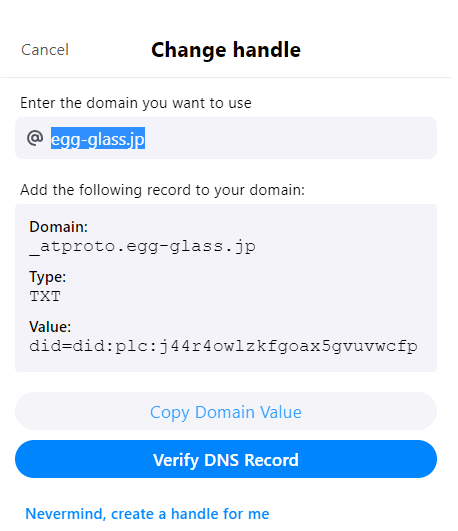
ドメインの場合
1.value domainで 「txt」(半角スペース) 「_atproto」(半角スペース)「Copy Domain Valueでコピーした値」を テキストエリアに入力して更新します

2.「Bluesky」に戻り 「Verify DNS Record」ボタンをクリックして、「Domain verified」と表示されることを確認します。
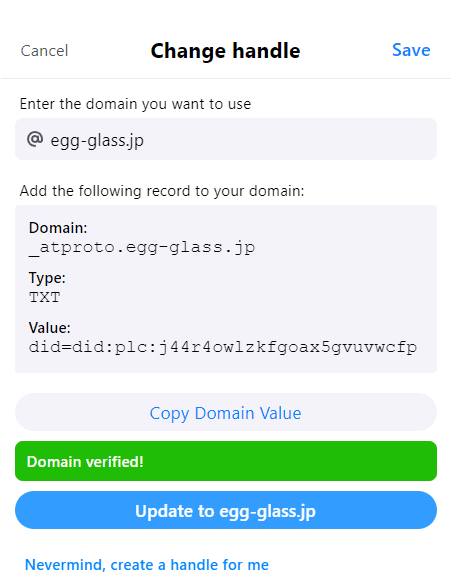
カスタムドメイン(サブドメイン)の場合
1.value domainで 「txt」(半角スペース) 「_atproto.sususu」(半角スペース)「Copy Domain Valueでコピーした値」を テキストエリアに入力して更新します
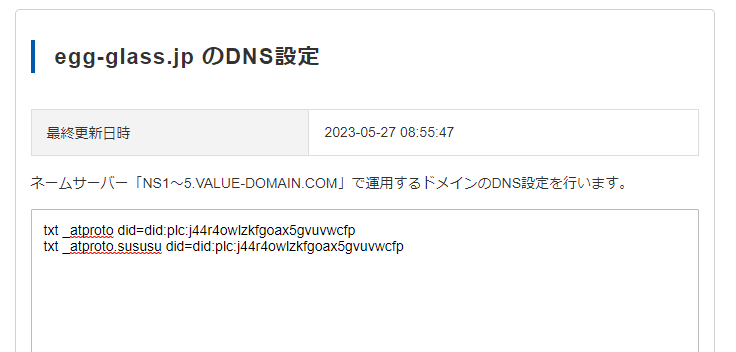
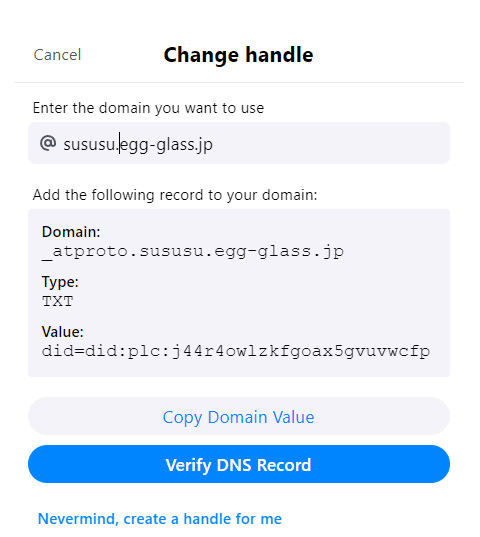
2.「Bluesky」に戻り 「Verify DNS Record」ボタンをクリックして、「Domain verified」と表示されることを確認します。
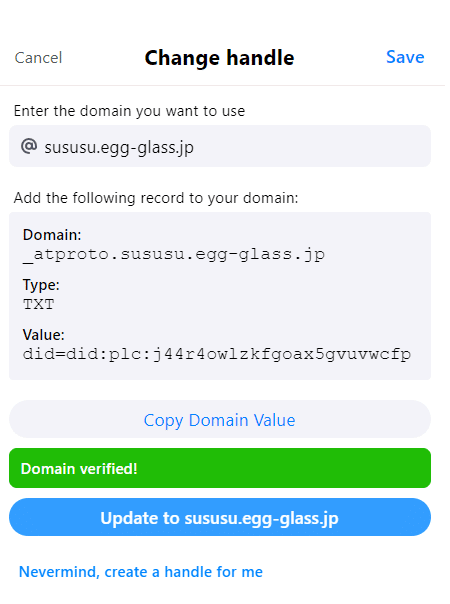
5.認証済みのアカウントの設定が完了しました。
👏
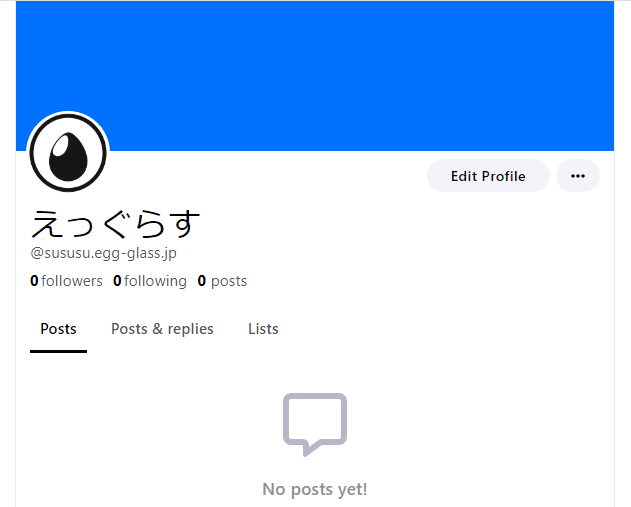
準備が出来ましたので、記念すべき初投稿をしました